Как да възстановите изтритите файлове
Изтривате ли окончателно файлове от компютъра си или подменяеми носители? Не се обезсърчавайте, все още има възможност да се възстановят данните, които са изтрити от устройството, като това трябва да се прибегне до използването на специализиран софтуер. Ето защо ще разгледаме по-отблизо процедурата за възстановяване на файлове, използвайки популярната програма Recuva.
Програмата Recuva е доказан продукт от разработчиците на програмата CCleaner , който ви позволява да възстановите изтритите файлове от USB флаш устройства и други носители за съхранение. Програмата има две версии: платени и безплатни. За нормална употреба можете да правите без и безплатно, което не само ще извърши възстановяването, например след форматирането на флаш устройството или след нападението на вирусния сейф.
Как мога да възстановя файлове на моя компютър?
Моля, имайте предвид, че използването на диска, от който ще се извършва възстановяването, трябва да се сведе до минимум. Ако използвате USB флаш устройство, то не трябва да се записва, докато увеличава шансовете за правилно възстановяване на цялото съдържание.
1. Ако файловете се възстановяват от подвижни носители (USB флаш памети, SD карти и т.н.), след това ги свържете с компютъра и след това стартирайте прозореца на програмата Recuva.
2. След стартиране на програмата ще бъдете помолени да изберете какъв тип файлове да бъдат възстановени. В нашия случай това е MP3, затова маркираме елемента "Музика" и продължаваме.

3. Маркирайте мястото, където са изтрити файловете. В нашия случай това флаш устройство, така че ние изберете "На картата с памет" .

4. В новия прозорец има елемент "Разрешаване на задълбочен анализ" . При първия анализ може да бъде пропуснат, но ако програмата не може да намери файлове с просто сканиране, то този елемент трябва да бъде активиран.
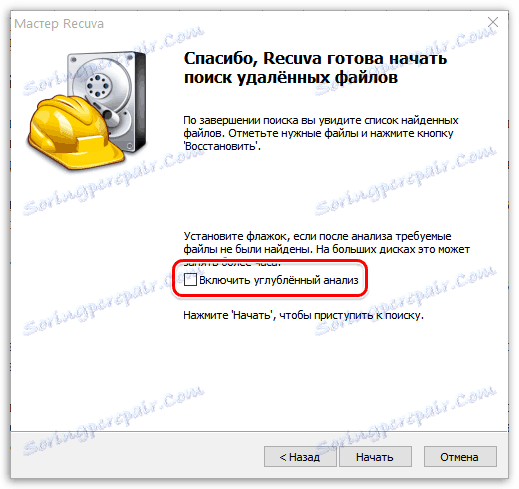
5. Когато сканирането приключи, на екрана автоматично се появява прозорец с откритите файлове. В близост до всяка точка ще видите кръг от три цвята: зелен, жълт и червен.
Зеленият кръг означава, че файлът е наред и може да бъде възстановен, жълтият означава, че файлът може да е повреден и накрая третият - файлът е презаписан, целостта му е загубена, затова е безсмислено да се възстановяват такива данни.
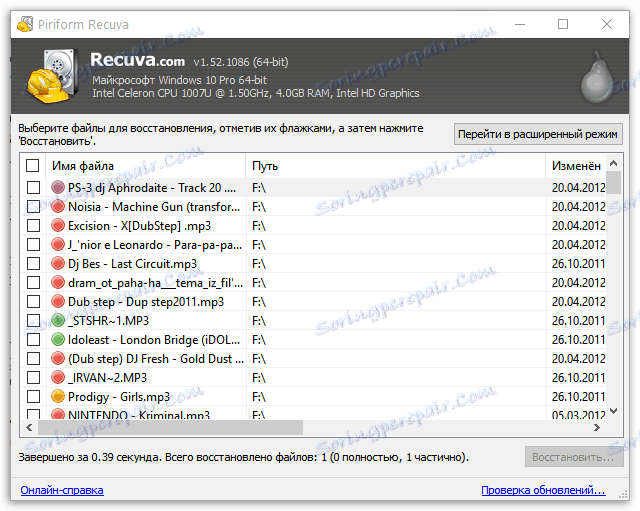
6. Проверете елементите, които ще бъдат възстановени от програмата. Когато изборът приключи, кликнете върху бутона "Възстановяване" .
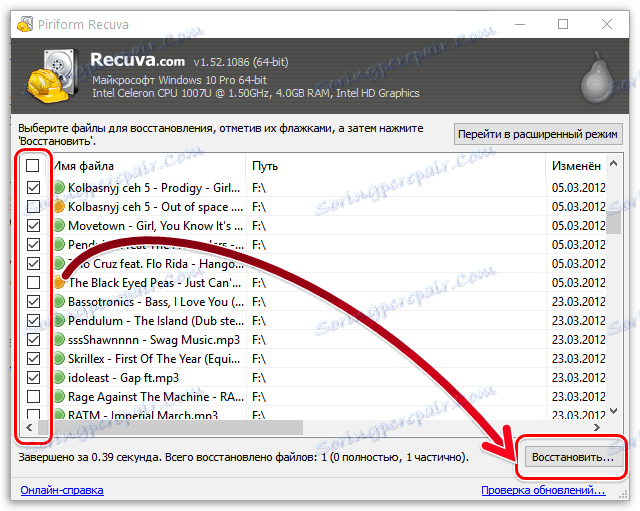
7. На екрана ще се появи прозорецът "Преглеждане на папки" , в който трябва да посочите целевия диск, с който не е била извършена процедурата за възстановяване. защото ние възстановихме файловете от флаш устройството, след което свободно определихме всяка папка на компютъра.

Съставено е, данните са възстановени. Ще ги намерите в папката, посочена в предходния параграф.
Прочетете още: софтуер за възстановяване на файлове
Recuva е отлична програма, която ви позволява да възстановите изтритите файлове от кошчето. Програмата се доказа като ефективен инструмент за възстановяване, така че нямате причина да отлагате инсталирането му.